
phpエディタYouziがWIN10オペレーションセンターが開けない問題の解決策を紹介します。 WIN10 オペレーション センターは Windows システムの重要な機能の 1 つですが、場合によっては開かない場合があり、ユーザーに迷惑をおかけします。心配しないでください。次に、WIN10 アクション センターを開けない問題を迅速に解決するために、いくつかの解決策を詳しく紹介します。
1. タスク マネージャーを開き、[ファイル]、[新しいタスクの実行] の順に選択します (注: このタスクを作成するには管理者ステータスを使用する必要があります)。
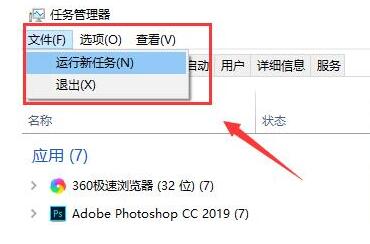
2. 新しいタスクのポップアップ ウィンドウに「]Powershell[」と入力し、[OK] ボタンを押します。

3. Powershell で、次の 2 つのコマンドを入力します: $manifest = (Get-AppxPackage Microsoft.WindowsStore).InstallLocation 'AppxManifest.xml' ; Add-AppxPackage -DisableDevelopmentMode -Register $マニフェストします。

4. Get-AppXPackage -AllUsers |Where-Object {$_.InstallLocation -like [*SystemApps*]} (注: 2 番目のコマンドは Enter をクリックする必要があります)。

完了したら、Powershell を閉じてコンピューターを再起動します。
以上がWIN10アクションセンターが開けない問題の解決方法の詳細内容です。詳細については、PHP 中国語 Web サイトの他の関連記事を参照してください。